如果返回如下,恭喜,可以正常安装使用。
Virtualization: AMD-V
Virtualization: VT-x
如果返回如下,那么,少年,你放弃下,下面的文章可以不用看了。
Virtualization type: full
进入教程主题
wget+链接下载主程序
linux版32位:
- wget http://file.colafile.com/link/W2UaiJXsAr/VMware-Workstation-Full-10.0.2-1744117.i386.bundle
SHA1SUM: c157aa9ba3220c5c642f106b3409828efa0f1524
linux版64位:
- wget http://file.colafile.com/link/O9d6qcbXx3/VMware-Workstation-Full-10.0.2-1744117.x86_64.bundle
SHA1SUM: f32b72ecfc8b808731e97c3d478a1cda78427aaf
以64位举例,设置权限为777
chmod -R 777 VMware-Workstation-Full-10.0.2-1744117.x86_64.bundle
运行安装
./VMware-Workstation-Full-10.0.2-1744117.x86_64.bundle
弹出VMWARE END USER LICENSE AGREEMENT许可协议
通过使用空格跳过
同意许可协议
Do you agree? [yes/no]:y
然后按照提示yy进行安装
提示输入KEY,可以试试HU0TX-2D04J-NZ021-0J850-ACDJ2,百度找的,不知能否用,或者跳过
开始安装。。。。
安装完毕。。。。
自己的客户控制机下载xshell+xmanager
通过xshell来远程SSH管理。如图,设置X11为勾打开。
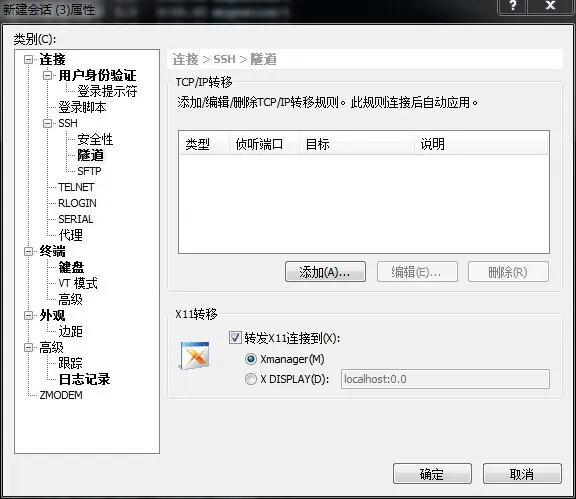
SSH测试输入echo $DISPLAY,正常返回值如图所示
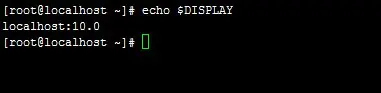
如果提示为空,请vi /etc/ssh/sshd_config
参照如下,修改成这样
#X11Forwarding no
X11Forwarding yes
X11DisplayOffset 10
#X11UseLocalhost yes
PrintMotd no
#PrintLastLog yes
TCPKeepAlive yes
#UseLogin no
不相关的不要动,相关的改成和这个一样
修改完成重启sshd服务
service sshd restart
echo $DISPLAY如果还是空白
安装这个
yum -y install xorg-x11-xauth
要是还是空白。
检查一下/etc/hosts
看有没有 127.0.0.1 localhost
如果成功返回,运行命令进入主程序
vmware &
稍等数秒后,试网络情况而定,会弹出主程序窗口
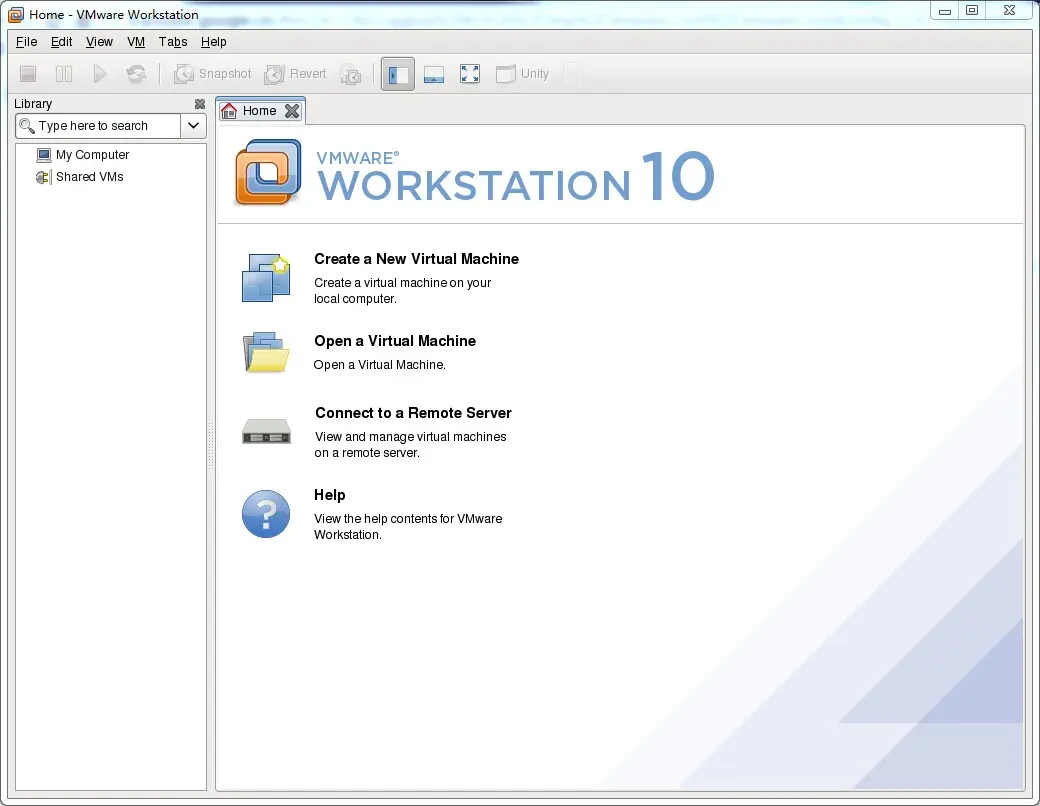
然后创建个主机,打开VNC,就可以用VNC管理了,就没那么卡。
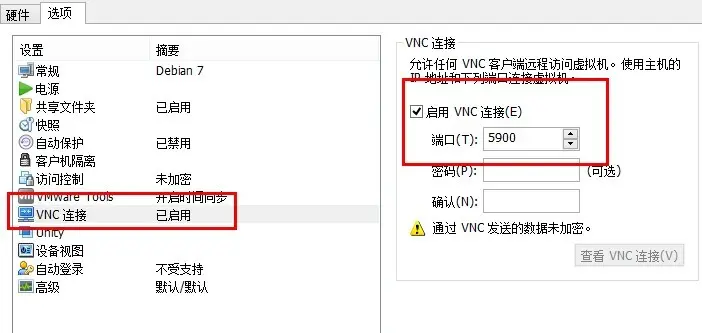
如果转载请注明:http://bbs.itzmx.com/thread-6509-1-1.html